Si të shkruani shënime në OneNote 2013 në Android

Mësoni si të shkruani shënime në OneNote 2013 në Android me krijimin, hapjen dhe regjistrimin e shënimeve. Aplikoni strategji efektive për menaxhimin e shënimeve tuaja.
Në Word 2013, çdo formë, kur zgjidhet, ka një dorezë të vogël përzgjedhjeje jeshile në krye. Kjo është një dorezë rrotullimi; mund ta tërhiqni për të rrotulluar formën. Ju gjithashtu mund ta rrotulloni një formë saktësisht 90 gradë me butonin Rrotulloni (në skedën Formati i mjeteve të vizatimit), ose ta rrotulloni atë me një sasi të saktë në kutinë e dialogut Format Shape.
Disa forma kanë gjithashtu një ose më shumë katrorë të verdhë kur zgjidhen. Ato duken si doreza shtesë përzgjedhjeje. Këto katrorë janë për modifikimin e dimensioneve të formës; mund të tërhiqni një nga katrorët e verdhë për të ndryshuar një pjesë të caktuar të formës. Për shembull, në një shigjetë blloku, katrorë të veçantë ndryshojnë madhësinë e kokës së shigjetës dhe boshtit të shigjetës.
Për të shtuar tekst në një formë, thjesht zgjidhni formën dhe filloni të shkruani. Teksti vendoset në qendër të formës. Forma është një lloj kutie teksti dhe mund të formatohet në të njëjtën mënyrë si çdo kuti tjetër teksti.
Në një dokument Word 2013 me një formë, zgjidhni një formë, në këtë shembull një trekëndësh dhe më pas zgjidhni Formati i Veglave të Vizatimit→ Rrotulloni objektet→Rrotulloni Djathtas 90°.
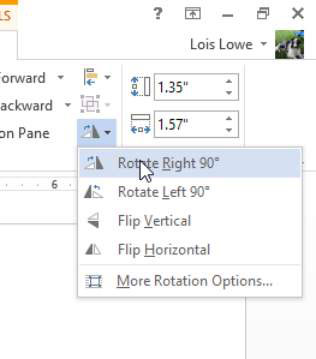
Zgjidhni formatin e veglave të vizatimit → Rrotulloni objektet → rrotullojeni djathtas 90° përsëri për të rrotulluar trekëndëshin edhe 90 gradë.
Zgjidhni Formati i Veglave të Vizatimit → Rrotulloni objektet → Kthejeni vertikalisht.
Trekëndëshi kthehet në pamjen e tij origjinale.
Rrotullimi nuk është i njëjtë me rrotullimin për disa forma. Ndodh që të ketë të njëjtin efekt për këtë trekëndësh, por nëse e provoni në një formë të parregullt, siç është Explosion 2, do të shihni ndryshimin.
Zvarritni dorezën e rrotullimit në trekëndësh për ta rrotulluar në mënyrë që maja e trekëndëshit (pika më e afërt me dorezën e rrotullimit) të tregojë djathtas.
Klikoni me të djathtën në trekëndësh dhe zgjidhni Format Shape.
Hapet paneli i detyrave Format Shape.
Klikoni ikonën Efektet (pentagoni) në krye të panelit të detyrave.
Klikoni "Rrotullimi 3-D" për të zgjeruar ato opsione.
Në kutinë e tekstit Rrotullimi Z, shkruani 270 në mënyrë që forma të rrotullohet në mënyrë që maja të drejtohet poshtë. Mbyllni panelin e detyrave kur të përfundoni.
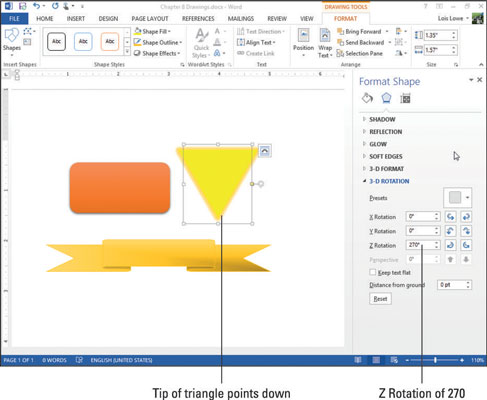
Klikoni në formën e banderolës dhe më pas tërhiqni kuadratin e verdhë më të majtë në kufirin e tij majtas sa më shumë që të jetë e mundur, duke rritur pjesën e mesme të banderolës.
Zvarriteni kuadratin e verdhë në pjesën e poshtme të mesit të formës sa më shumë që të jetë e mundur, duke zvogëluar lartësinë e pjesës së mesme të banderolës.
Klikoni dy herë në baner dhe shkruani një tekst, për shembull ACME Corporation.
Zgjidhni tekstin që sapo keni shkruar; zgjidhni Home→ Ngjyra e shkronjave dhe zgjidhni të zezën për ngjyrën e tekstit. Pastaj klikoni larg banerit për ta parë atë.
Banneri duket kështu.

Ruani ndryshimet në dokument.
Mësoni si të shkruani shënime në OneNote 2013 në Android me krijimin, hapjen dhe regjistrimin e shënimeve. Aplikoni strategji efektive për menaxhimin e shënimeve tuaja.
Mësoni si të formatoni numrat në një varg teksti në Excel për të përfshirë informacione të sakta dhe tërheqëse për raportet tuaja.
Në Excel 2010, fshini të dhënat apo formatin e qelizave lehtësisht me disa metoda të thjeshta. Mësoni si të menaxhoni përmbajtjen e qelizave me opsione të ndryshme.
Zhvilloni aftësitë tuaja në formatimin e elementeve të grafikut në Excel 2007 përmes metodave të thjeshta dhe efikase.
Mësoni se si të rreshtoni dhe justifikoni tekstin në Word 2010 me opsione të ndryshme rreshtimi dhe justifikimi për të përmirësuar formatimin e dokumenteve tuaja.
Mësoni si të krijoni makro në Excel 2019 për të automatizuar komandat dhe thjeshtuar detyrat tuaja.
Mënyra vizuale dhe e shpejtë për të vendosur një ndalesë skedash në Word 2016 është përdorimi i vizores. Zbulo disa këshilla dhe truke për përdorimin e skedave në këtë program.
Mësoni si të formula boshtet X dhe Y në Excel 2007, duke përfshirë mundësitë e ndryshimit të formatimeve për grafikët e ndryshëm.
Eksploroni se si Excel mund t
Mësoni se si të përdorni veçorinë Find and Replace të Excel 2007 për të gjetur dhe zëvendësuar të dhëna në mënyrë efikase. Kjo udhëzues është e përshtatshme për të gjithë përdoruesit që dëshirojnë të rrisin produktivitetin e tyre.







